カメラロールには、iPhoneまたはiPadで撮影した写真が保存されますが、iTunesはバックアップのためにiPhoneカメラロールから写真を同期したり、iPadカメラロールをコンピュータに転送したりすることはありません。したがって、カメラロールをiPhoneまたはiPadからPCに転送する場合は、この目標を達成する別の方法を見つけることをお勧めします。この記事では、iPhoneまたはiPadのカメラロールを簡単にコンピュータにバックアップする2方法を紹介します。
ソリューション1。iPhoneまたはiPadからコンピュータにカメラロールを転送する方法
ソリューション2。iPhoneまたはiPadのカメラロールをPC上のコンピュータに同期するためのガイド
iOS カメラ ロール マネージャー - Coolmuster iOS Assistant(iPhoneデータ移行) を使用すると、次のことが可能になります。 iOS デバイスとコンピュータ間で手間をかけずにファイルを転送します。 これを使用すると、1 回クリックするだけで、iPad または iPhone からコンピュータにカメラ ロールを簡単にバックアップできます。
カメラロールとは別に、iPhone 14/13/12/11 / X / 8プラス/ 8 / 7プラス/ 7 / 6sプラス/ 6s / 6プラス/ 6 / 5s / SE、iPad Pro、新しいiPad、iPad Air、iPad 2、iPad mini、iPod touchなどを含むすべての世代のiDeviceで音楽、写真、ビデオ、映画、テキストメッセージ、カレンダー、メモ、ボイスメモ、書籍などを管理するためにも使用できます。
iPhoneカメラロールをコンピュータにバックアップする方法は次のとおりです。
ステップ1.適切なバージョンをコンピュータ(MacまたはWindows PC)にダウンロードしてインストールした後、プログラムを起動し、USBケーブルでiPhoneをPCに接続します。

ステップ2.iPhoneを検出したら、左側のパネルの[写真]タブをクリックして、カメラロールを含むすべての写真をiPhoneにロードしてください。
ステップ3.次に、カメラロールから目的の画像をプレビューして選択し、[エクスポート]ボタンを押して、すぐにバックアップするためにコンピューターに保存してください。

関連項目:
USBケーブルでiDeviceをPCに接続することにより、iPhoneまたはiPadのカメラロールをコンピュータ上のコンピュータに直接エクスポートしてバックアップすることもできます。手順に従って、カメラロールをコンピューターにバックアップできます。
ステップ1.iPadとコンピュータを接続するためのUSBコードを入手してください。コンピュータがiPad用のドライバのインストールを完了するまでしばらく待ちます。その後、以下のような自動再生のポップアップウィンドウが表示されます。
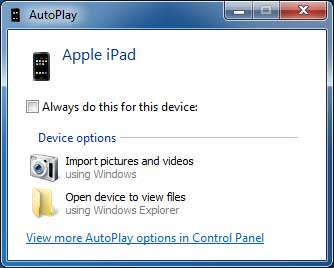
ステップ2.[自動再生]ダイアログで、[写真とビデオのインポート]オプションをクリックすると、コンピューターがiPad上の写真とビデオを検出できるようになります。大量の画像やビデオがある場合、このプロセスは少し長くなる可能性があります。

ステップ3.ポップアップウィンドウの[設定のインポート]オプションをクリックし、[画像のインポート先:]オプション以外のターゲットフォルダを選択して、エクスポートされた写真を保存します。
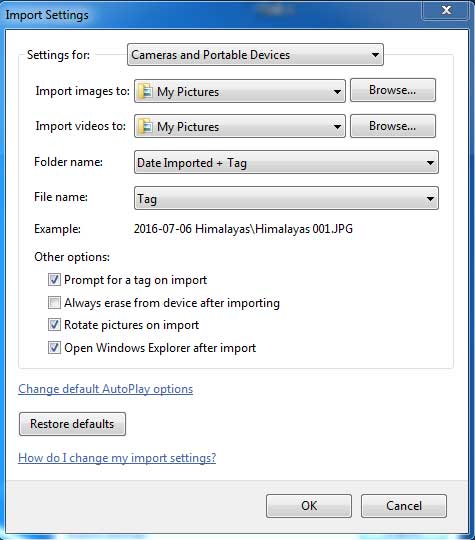
ステップ4.ヒット "OK" iPadからコンピュータへのカメラロールの転送を開始するオプション.
この転送プロセスは通常、大きなサイズの写真やビデオの場合、完了するまでに時間がかかります。プロセスが終了したら、必要に応じてコンピューター上のターゲットフォルダーの写真を確認できます。今度は、上記の解決策を試して、カメラロールの写真をiPhone / iPadからコンピューターに転送します。
関連記事:
iPhoneからコンピュータ/ PCにビデオを簡単に転送するにはどうすればよいですか?
YouTubeの動画をカメラロールにダウンロードするためのガイド
iPadでカメラロールを簡単に削除するにはどうすればよいですか?
5年にiPhoneからMacにメモを同期する2023つの方法





